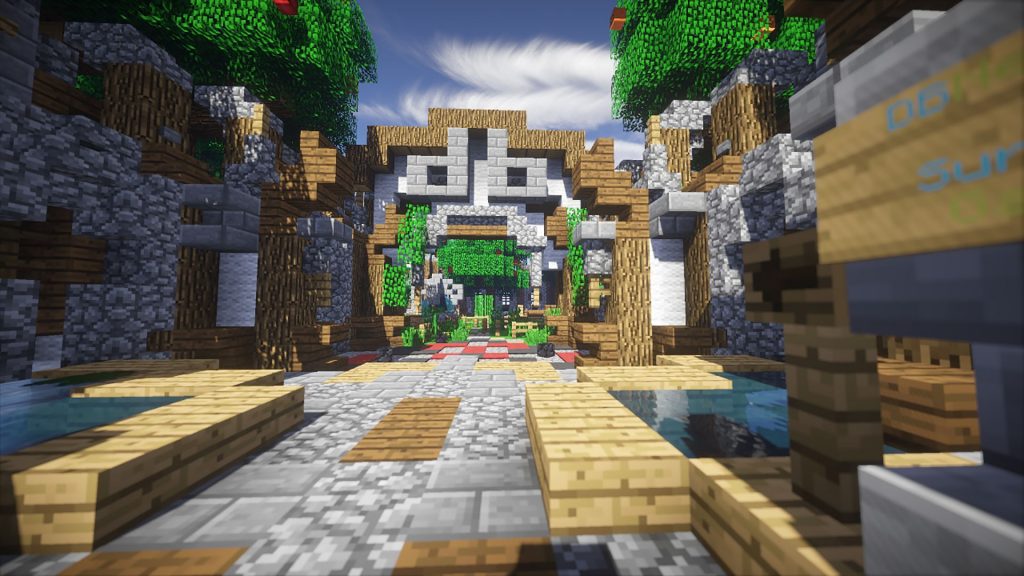Установка модов для Minecraft является стандартным процессом, но он может варьироваться в зависимости от версии игры и типа мода. Ниже приведены шаги по установке модов для версии Minecraft Java Edition с использованием Minecraft Forge, одного из наиболее популярных мод-лоадеров.
Шаг 1: Установка Minecraft Forge
Сначала вам нужно скачать и установить Minecraft Forge. Перейдите на официальный веб-сайт Forge (https://files.minecraftforge.net/) и скачайте установщик, соответствующий версии Minecraft, для которой вы хотите установить моды.
Запустите установщик Forge. Убедитесь, что выбрана опция «Install client» и путь установки соответствует расположению вашей игры Minecraft.
Нажмите «OK» и дождитесь установки Forge.
Шаг 2: Скачивание модов
Найдите мод, который вы хотите установить. Убедитесь, что он совместим с версией Forge, которую вы установили. Одним из надежных источников модов для Minecraft является сайт CurseForge (https://minecraft.curseforge.com/mc-mods).
Скачайте файл мода (.jar или .zip) на свой компьютер.
Шаг 3: Установка модов
Откройте папку Minecraft. Вы можете быстро найти ее, нажав Win+R, введя %appdata% и нажав Enter.
Перейдите в папку .minecraft.
Если папка «mods» еще не существует, создайте ее.
Поместите файл мода, который вы скачали, в папку «mods».
Шаг 4: Запуск Minecraft с модами
Запустите Minecraft Launcher.
В профиле выберите версию Forge.
Нажмите «Play», чтобы запустить игру с установленными модами.
Важно: Некоторые моды могут требовать наличия других модов для работы, обычно они называются «ядром» или «библиотекой» и предоставляют общий код для нескольких различных модов. Убедитесь, что вы прочитали все инструкции на странице мода и установили все необходимые предварительные моды.
Внимание: Установка модов может привести к сбоям в работе игры, поэтому рекомендуется делать резервные копии ваших миров и игровых файлов перед установкой модов.